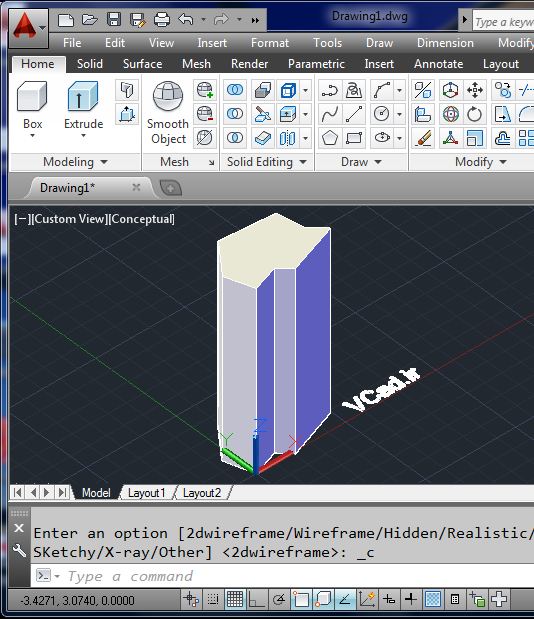
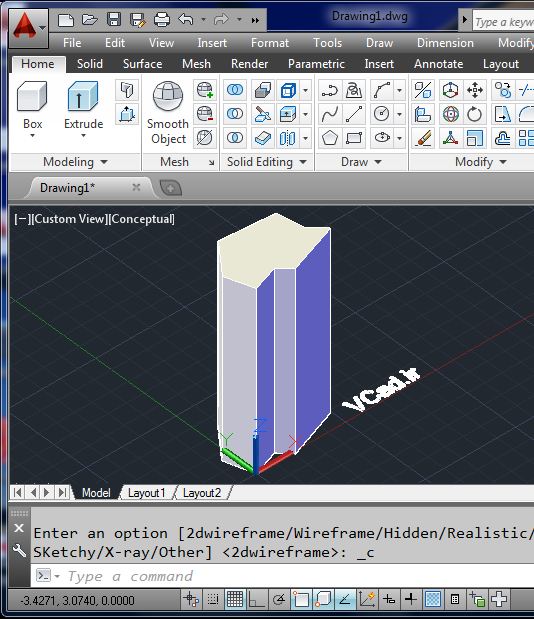
روش اول: با استفاده ار دستور MEASUREGEOM
در لینک روبه رو می توانید این روش را ملاحظه کنید: روش محاسبه حجم با استفاده از دستور MEASUREGEOM
(شکل سه بعدی رو با استفاده از روش هایی که در همین وبسایت گفته شده می تونید ترسیم کنید)
روش دوم: شکل سه بعدی که حجمشو میخوای بدست بیاری انتخاب کنید بعد دستور LI اینتر بعد پنجره باز میشه قسمت volume مساحت رو نوشته
روش سوم: با استفاده از نرم افزار سیویل مثلا برای محاسبه حجم عملیات خاکی
فایل بالا را دانلود کرده و در نرم افزار Civil3D بارگذاری کنید. برای محاسبه Cut و Fill (محاسبه ی حجم عملیات خاکی) مشابه شکل زیر در ریبون بر روی Analyze (مستطیل قرمز) کلیک کنید. توجه داشته باشید ما برای محاسبه حجم عملیات خاکی ابتدا باید مقاطع عرضی را ترسیم کرده باشیم که در فایل بالا، در آموزش قبل این کار انجام شده است.
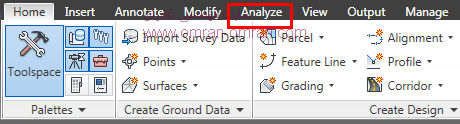
در ریبون تب Analyze را باز کنید
از تب Analyze روی Compute Materials کلیک کنید.
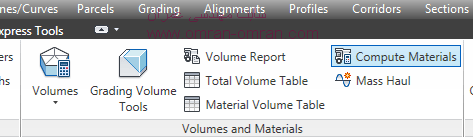
در تب Analyze روی Compute materials کلیک کنید
Roadway259 را به عنوان Alignment و SL Collection 1 را به عنوان SampleLineGroup انتخاب کنید. سپس روی Ok کلیک کنید.
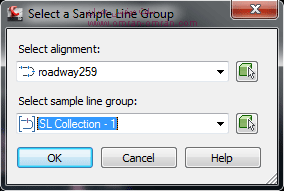
Roadway259 را به عنوان Alignment و SL Collection 1 را به عنوان SampleLineGroup انتخاب کنید
در پنجره Compute Materials مشابه شکل زیر از قسمت Quantity takeoff criteria گزینه ی Cut and Fill را انتخاب کنید. به قسمت Names و Object Names توجه کنید. بر روی Click here to set all کلیک کنید و برای EG از لیست Surface_001 را و برای Datum سورفیس Corridor – (1) Corridor – (1) – 1 را انتخاب کنید. روی Ok کلیک کنید.
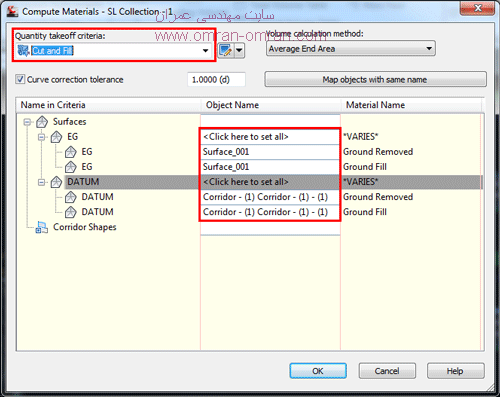
مشخص کردن سورفیس برای محاسبه حجم عملیات خاکی
نرم افزار Civil3D در این مرحله قسمتهای خاکبرداری و خاکریزی را در مقاطع عرضی با رنگ قرمز و سبز نشان میدهد.

Cut و Fill در مقطع عرضی
از ریبون و از تب Analyze روی Total Volume Table کلیک کنید.
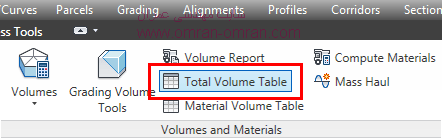
از تب Analyze در Ribbon روی Total Volume Table کلیک کنید
در این قسمت میتوانید تنظیمات نمایش جدول تخمین حجم عملیات خاکی را تغییر دهید. بدون تغییر روی Ok کلیک کنید.(با تصویر زیر مقایسه کنید که تنظیمات تغییر نکرده باشد)
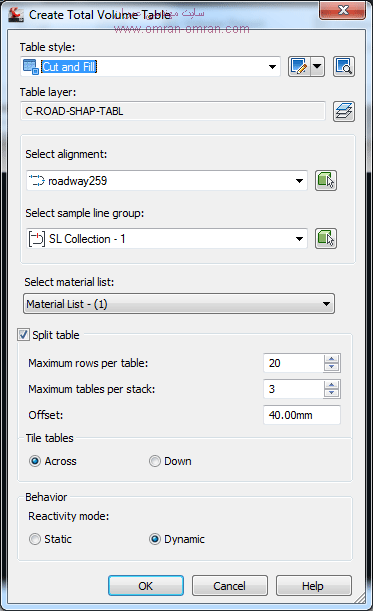
پنجره ی تنظیمات جدول حجم عملیات خاکی
پس از Ok کردن، یک نقطه را در صفحه انتخاب کنید و کلیک کنید تا جدول ترسیم شود:
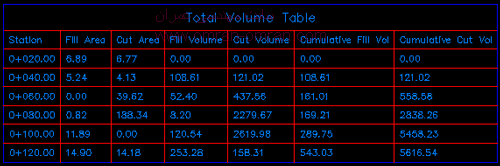
جدول احجام عملیات خاکی
